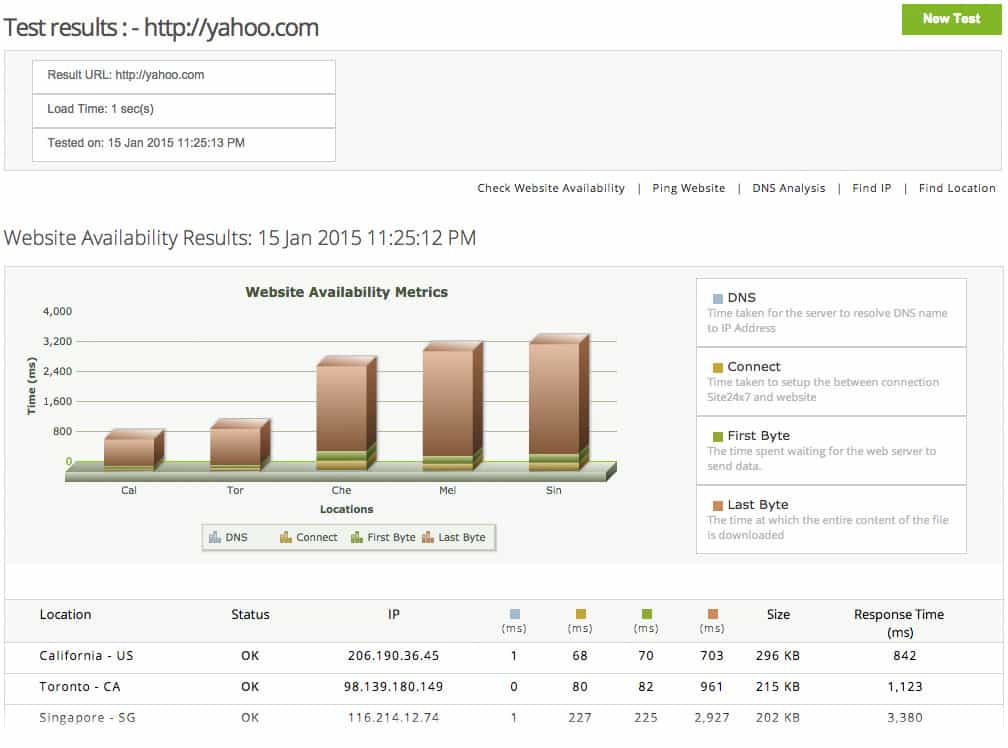Sempre que você faz alguma mudança nos serviços de DNS, a propagação pode levar várias horas, ou até dias para ser concluída, durante este tempo o seu IP de DNS irá literalmente flutuar. Seus visitantes podem ser redirecionados tanto para o novo site ou servidor, bom como para o antigo site ou servidor.
Enquanto isso, é possível verificar o andamento da propagação e o estado atual de seus registros DNS, para isso segue uma lista de sete ferramentas online úteis que você pode usar. As ferramentas são gratuitas e bastante simples de usar.
Esta ferramenta tem quatro grandes recursos, incluindo a possibilidade de ping no seu DNS a partir de 90 locais espalhados pelo mundo. Você também pode verificar a saúde do seu website, analisar e verificar o DNS traceroute de seu IP.
2. DNS Checker
Executa verificação de propagação dos DNS em 22 locais de todo o mundo. Dentre os tipos de registro suportados por esta ferramenta, destaca-se: A, AAAA, CNAME, MX, NS, PTR, SOA e TXT.
3. Ceipam.Eu DNS Lookup
Essa é mais uma ferramenta online que verifica a partir de 17 locais distintos como anda seu DNS. Os tipos de registro suportados incluem: A, MX, NS, SPF, TXT. O site também oferece outros serviços bem interessantes, um que eu gosto é o e-mail test.
4. ViewDNS.Info
ViewDNS.info verifica propagação DNS a partir de 20 locais. Ele também traz várias ferramentas úteis, como localizador de IP, traceroute IP, busca de endereços MAC e muito mais.
5. Nexcess
O Nexcess faz verificações de DNS a partir de 22 locais, você pode conferir os seguintes tipos: A, AAAA, CNAME, NS, MX, TXT , SOA .
Verifica a propagação DNS a partir de 21 locais. Tipo de registro suportado inclui: A, AAAA, CNAME, MX, NS, PTR, SOA, TXT.
7. Site24x7
Esta ferramenta suporta verificações de propagação de DNS em mais de 50 locais, permite ainda que os usuários personalizem a verificação de localização, e fornece informações detalhadas incluindo o tempo de resolução do DNS, tempo de conexão, e muito mais.
Conclusão
Todas as ferramentas acima fornecem basicamente as mesmas informações de forma gratuita. Entretanto, algumas disponibilizam serviços pagos, como por exemplo, monitoramento do seu site. Eu particularmente gosto muito de uma ferramenta de análise de página (Analyze Full Webpage) do Site24x7 e da ferramenta de teste de e-mail do Ceipam.Eu DNS Lookup.
Testa aí e conta como foi.
Continue lendo “Melhores Ferramentas Para Verificar a Propagação dos DNS”